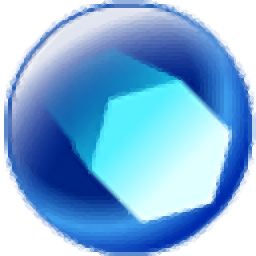
Sothink SWF Quicker(硕思闪客之锤)
v5.5 汉化版- 软件大小:16.7 MB
- 更新日期:2019-08-07 16:12
- 软件语言:简体中文
- 软件类别:动画制作
- 软件授权:免费版
- 软件官网:待审核
- 适用平台:WinXP, Win7, Win8, Win10, WinAll
- 软件厂商:

软件介绍 人气软件 下载地址
Sothink SWF Quicker中文名又叫做硕思闪客之锤,这是一款功能强大Flash动画制作工具,软件为用户提供了新建元件、场景、层、移除帧、清除帧、关键帧、空白关键帧、创建特效、创建补间动画、创建矢量动画、创建图像动画等丰富的功能,其在界面上集成了创建与编辑工具,并具有了一个直观的编辑面板,用户可以进行所见所得的编辑,当用户完成动画制作后,还可以以多种文件格式进行导出与发布,这里为您分享了汉化版本,已全方面实现汉化,使用起来更加轻松,有需要的用户赶紧下载吧!
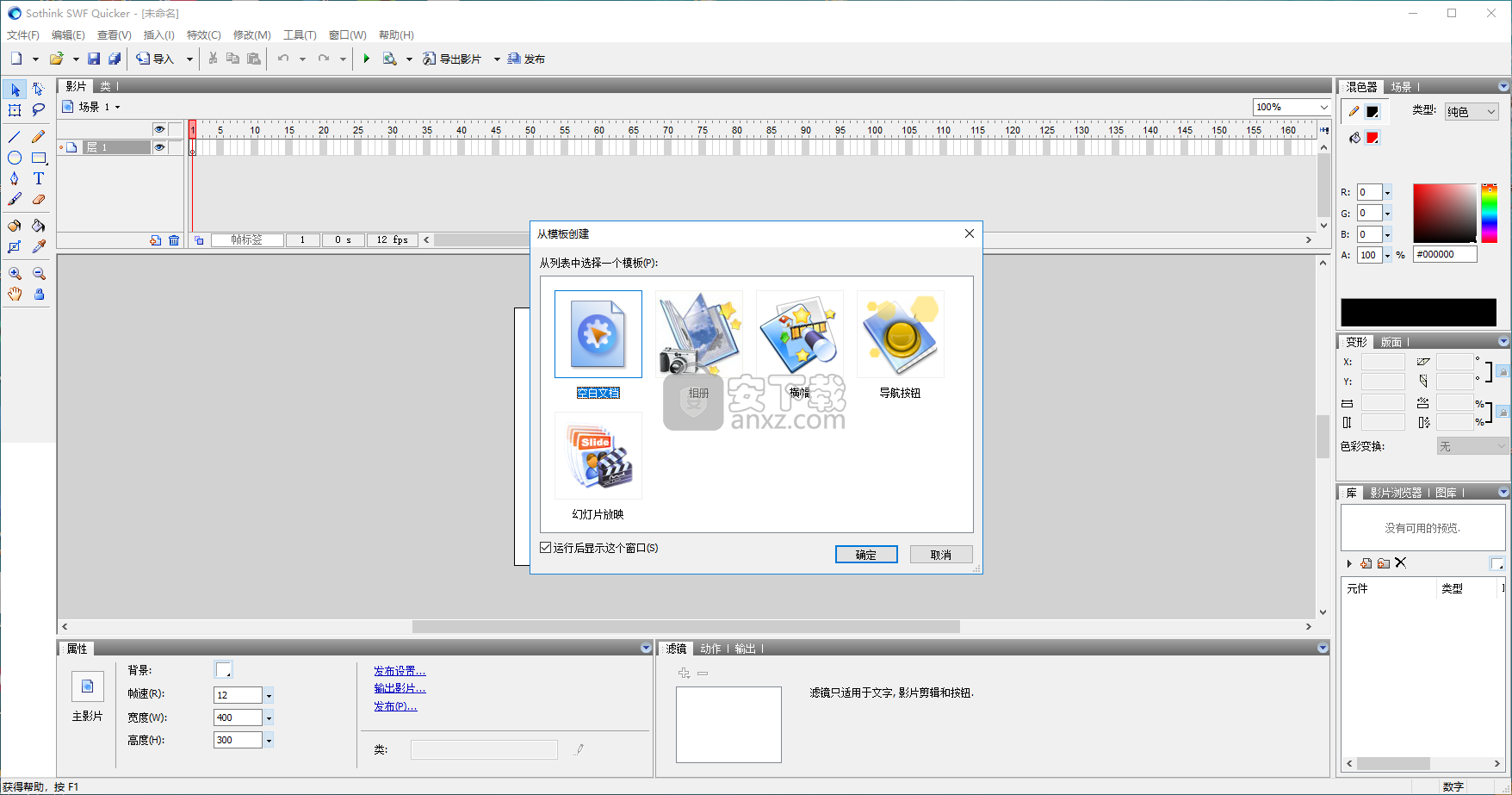
软件功能
Sothink SWF Quicker是一个全面的Flash动画实用程序,可提供强大的编辑功能。它支持Flash CS4(V10)和ActionScript(1.0,2.0和3.0)。
借助这款软件创建Flash动画并编辑SWF文件,允许您以多种方式自定义项目。
界面非常简洁。您可以从头开始一个新项目,或从列表中选择一个模板以适应工作环境:空白文档,相册,横幅,导航按钮或幻灯片。
可以导入SWF影片并将静态文本转换为形状,以及其他视频格式,图像和声音,允许您编辑属性并为各种平台(如网站和演示文稿)创建复杂的动画。
此外,您可以从Internet Explorer中提取电影,创建动画,形状和图像补间,应用滤镜(例如投影,发光,渐变斜角),自定义文本,替换丢失的字体,以及将电影导出到SWF,AVI,GIF, HTML,HTML5或EXE格式。这些只是该实用程序提供的功能的一瞥。
Sothink SWF Quicker的系统资源非常低,运行在最小的CPU和RAM上。它具有良好的反应速度,并为经验不足的用户提供帮助文档。我们的测试中没有显示错误对话框,并且该工具没有挂起或崩溃。总而言之,只要您想使用一组强大的功能快速创建Flash动画,Sothink SWF Quicker就派上用场了。
软件特色
支持将电影导出为Flash Lite 2.0,2.1和3.0格式。支持ActionScript 3.0。
支持导入或导出Flash CS3(V9),Flash CS4(V10)的影片。
支持导入各种媒体类型,如AI,MP3,MPEG,AVI,MOV等。
支持将电影导出为动画GIF文件和Windows AVI视频。
提供对象捕捉,像素捕捉和捕捉对齐以对齐对象。支持创建形状变形效果(将一个形状转换为另一个形状)。
支持创建照片变形效果(将一个图像转换为另一个图像)。
提供各种内置Flash相册,横幅,导航按钮和幻灯片模板。
提供一组工具,以“所见即所得”的方式创建矢量图形和文本。
支持应用Flash滤镜为文本,按钮和影片剪辑添加特殊的动画视觉效果。
完全支持Flash ActionScript 2.0的语法来控制动画。
提供智能ActionScript编辑器,支持语法突出显示,自动完成和动态提示。
支持指定关键帧以自动生成补间动画。
提供大量内置动画效果。
支持导入和编辑SWF文件以及从SWF文件压缩的EXE文件。
能够在程序安装期间自动下载和安装FLEX SDK和JRE。
为油漆桶工具添加了间隙填充和锁定填充功能。
使用“子选择”工具调整两条相邻平滑线的锚点位置时,调整后的线条也会保持平滑。
添加了“转换为符号”对话框的注册选项。
为“替换符号”对话框添加了“对齐”选项。
能够通过吸管工具获取填充和线条样式。
“渐变变换”工具允许您更改径向渐变的焦点位置。
为“形状”面板添加了更多可自定义的笔触样式。
软件优势
支持导入或创建Flash 8版本的电影。
添加了过滤器,可以为文本,按钮和影片剪辑添加特殊的动画视觉效果。
添加了对象捕捉,像素捕捉和捕捉对齐,以便您对齐对象。
支持将电影导出为动画GIF文件和Windows AVI视频。
将“形状”面板更改为“混色器”面板并添加了溢出设置。
为笔划添加了上限,缩放和连接设置。
支持使用线性,径向和位图样式填充笔划。
能够在选择形状对象时看到填充颜色。
对于“运动”补间:能够在开始和结束关键帧之间的任何帧中移动对象,然后关键帧将自动添加到该帧。
支持创建动画补间动画。
支持在动画中创建补间动画。
支持Selection,Lasso,Brush和Eraser绘图工具。
安装方法
1、下载并解压软件好,双击安装程序进入Sothink SWF Quicker的安装向导界面,点击【下一步】。
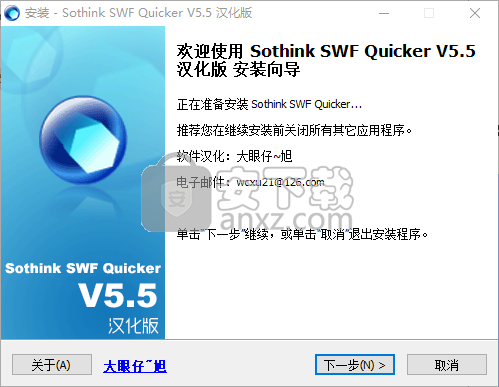
2、阅读软件许可协议,勾选【我同意此协议】的选项。
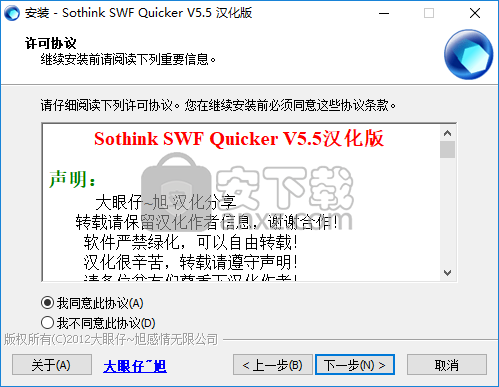
3、阅读软件的重要信息,单击【下一步】继续。

4、选择目标位置,默认的安装目录为C:\Program Files (x86)\SourceTec\Sothink SWF Quicker,若需要更改,单击【浏览】。
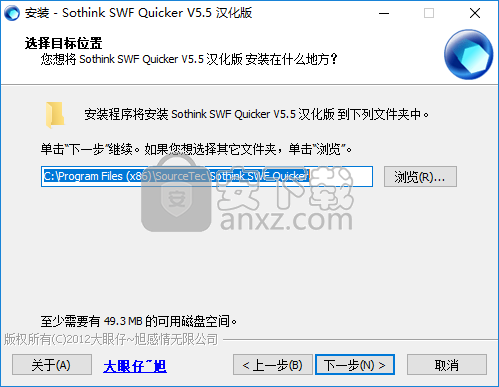
5、选择开始菜单文件夹,选择默认的SourceTec\Sothink SWF Quicker即可。
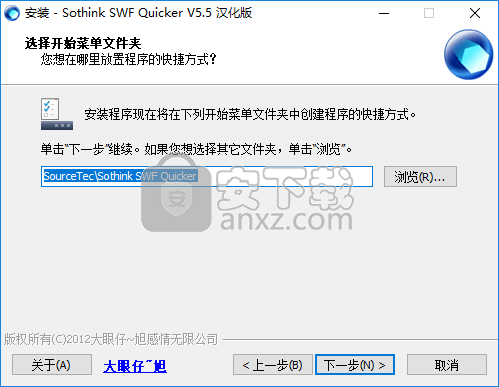
6、选择附加任务,用户可以根据需要进行选择。
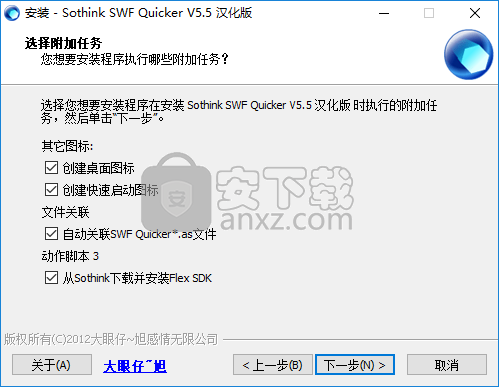
7、准备安装,点击【安装】按钮即可执行安装操作。

8、弹出如下的Sothink SWF Quicker安装成功的提示,点击【完成】结束。
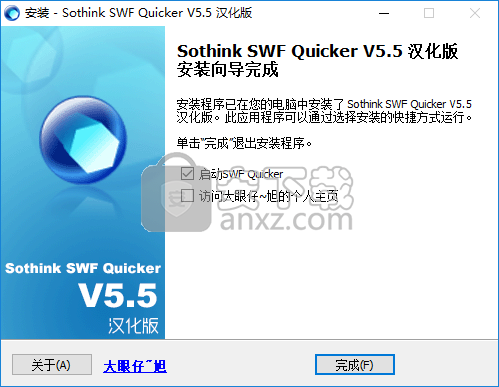
使用说明
按钮概述
通常在电影中,当我们需要创建响应鼠标事件的对象时,我们会使用Button。
就像每个影片剪辑实例一样,每个按钮实例都是一个ActionScript对象,它有自己的属性和方法。 您也可以通过在“属性”面板中输入名称并使用ActionScript对其进行操作来为按钮指定实例名称。
按钮由四种状态组成:Up,Over,Down和Hit,如下图所示:

Up:Up状态是按钮的默认外观。 当电影正在播放时以及鼠标在按钮外时显示。
Over:当鼠标在按钮内移动时显示Over状态。
向下:向下状态是按钮的“单击”外观。 在按钮内单击鼠标时显示。
命中:命中状态定义响应鼠标事件的按钮的活动区域。 它是一种看不见的状态,永远不会显示出来。
使用渐变变换工具编辑渐变填充
使用“渐变变换”工具编辑线性渐变填充
在“工具”面板中选择“渐变变换”工具。如果未显示“工具”面板,请选择“窗口” - >“工具”;
单击画布上的实例(对于符号,首先双击以进入符号编辑模式),并在内部显示一个控制线,其中心点和每端的手柄将显示在内部:
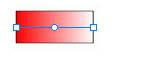
拖动中心点以重新定位渐变中心;
直接拖动一个手柄以调整填充渐变的大小;
在实例周围拖动一个手柄以旋转填充渐变。
使用“渐变变换”工具编辑径向渐变填充
在“工具”面板中选择“渐变变换”工具。如果未显示“工具”面板,请选择“窗口” - >“工具”;
单击画布上的实例(对于符号,首先双击以进入符号编辑模式),带有中心点和四个手柄的圆圈将出现在:
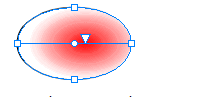
拖动中心点以重新定位渐变中心;
拖动焦点,显示为倒三角形,以设置径向渐变的焦点;
拖动一个手柄以调整填充渐变的大小。
使用“渐变变换”工具编辑位图填充
在“工具”面板中选择“渐变变换”工具。如果未显示,请选择Window-> Tools;
单击画布上的实例(对于符号,首先双击以进入符号编辑模式)。然后它将被一个带有中心点和八个手柄的盒子包围;

拖动中心点以重新定位位图填充的中心;
将光标移动到一个手柄上,当它变为时,拖动以调整位图填充的大小;
将光标移动到一个手柄上,当它变为时,可以旋转位图填充;
将光标移动到轮廓上,当它变为时,移动以倾斜位图填充。
用吸管工具挑选颜色
当您需要从屏幕中选择颜色时,可以使用在颜色框中激活的吸管工具。
转到颜色框。 单击向下箭头,将出现以下框:
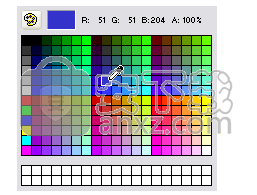
如图所示,光标变为吸管。
单击鼠标左键拖动吸管,然后拖动到要采样的颜色。 释放鼠标按钮以选择屏幕上的颜色。
提示:如果要从样本框中选择区域中的颜色,请按住鼠标左键,移动到所需区域并释放左按钮。
在Properties Inspector中设置Stroke
使用“属性”检查器设置笔触属性
选择Window> Properties以启用Properties面板;
要激活形状属性,请使用“选择”工具拖动以选择舞台上的形状(对于符号,首先双击以进入符号编辑模式),或者通过从绘图工具中选择来绘制形状。
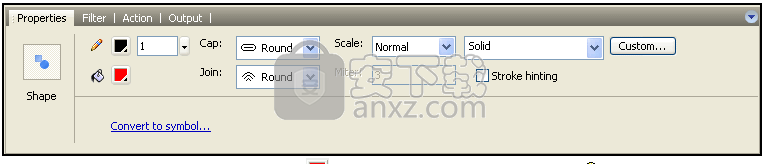
单击“笔触颜色”上的右下角控件,从调色板中选择一种颜色;或者直接从“高级”对话框中键入颜色的十六进制值;
通过执行以下操作之一指定笔触宽度:
通过向上和向下拖动滑块来设置值。
在宽度文本字段中键入0.1到200之间的值,然后按Enter键。
要选择路径末端的样式,请单击Cap弹出菜单旁边的三角形,然后从菜单中选择一个选项;
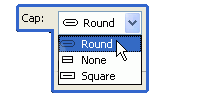
无:与路径结束齐平。
圆形:添加一个圆形帽,其延伸超出路径末端一半的笔划宽度。
方形:添加一个方形帽,其延伸超出路径一半的笔划宽度。
要缩放对象,请从“缩放”弹出菜单中选择:
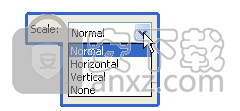
正常:缩放对象时始终缩放笔触宽度。
水平:仅在水平缩放对象时缩放笔触宽度。
垂直:仅在垂直缩放对象时缩放笔触宽度。
无:缩放对象时不缩放笔触宽度。
有许多笔触样式供您选择,如下所示:
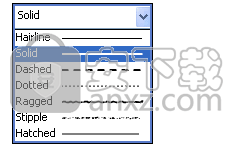
选择样式后,您可以单击“自定义...”按钮并根据需要指定详细设置。
要启用笔触提示,请选中“笔触提示”复选框。笔划提示可调整全像素上的线条和曲线锚点,防止模糊的垂直或水平线条;
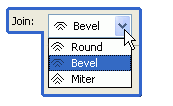
要定义两个路径段如何相交,请选择“连接”选项。要更改打开或关闭路径中的角,请选择路径并选择另一个连接选项。
要避免斜切斜接连接,请输入斜接限制。在“关节”弹出菜单中选择“斜接”时,将激活斜接。超过此值的行长度是平方而不是指向的。例如,3点行程的斜接限制为2意味着当点的长度是行程重量的两倍时,Flash会移除限制点。
定制效果
每种效果都允许您更改所需效果的各个参数。在预览窗口中,您可以快速查看更改设置后所做的更改。以下是有关自定义效果的一些详细信息。
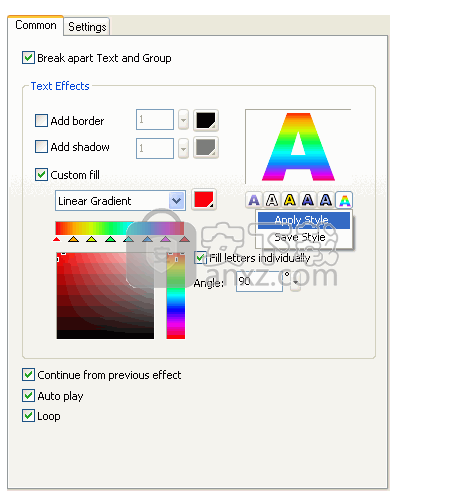
共同
打破文本和组
检查选项,文本和组将被拆分,以便文本或组的每个字母将被视为单独的元素,并且效果将单独应用于它们。
文字效果
添加边框
选中选项以向文本添加边框。您还可以设置边框宽度和颜色。
添加阴影
选中将阴影添加到文本的选项。可以定义阴影宽度和颜色。
自定义填充
没有
没有填充颜色。
固体
纯色。单击“颜色”框上的向下箭头进行设置。从下拉颜色选择器中选择颜色,或直接在右侧输入RGB值以及Alpha值以更改颜色的透明度。您还可以输入颜色的HTML代码。此外,您可以从现有调色板中选择一种颜色。
线性梯度
线性颜色创建一个渐变,从直线到起点到终点。选择“线性”类型后,将显示“渐变”定义栏,默认情况下,栏下方有两个“渐变”指针,用于定义起点和终点的颜色。
径向渐变
径向渐变创建一个渐变,以圆形图案从起点到终点进行着色。选择“径向”类型后,将显示“渐变”定义栏,并且在栏下方默认有两个“渐变”指针,用于定义起点和终点的颜色。
单独填写字母:选中每个字母以线性或径向渐变样式填充字母。
角度:调整线性或径向渐变的角度。
注意六个字母“A”。它们代表6种Text外观。单击它时,预览窗口可以显示填充外观。以最后一个“A”为例。
如果选中“单独填写字母”框,填充渐变将分别覆盖每个字母。像这样:

取消选中它会将填充渐变放在整个文本上。角度表示填充梯度的方向。显示为后者,约为60°。
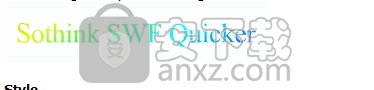
保存风格
右键单击六个字母“A”中的任意一个,然后选择“保存样式”以将文本样式保存到程序中。它适用于您的下一次使用。
应用风格
右键单击六个字母“A”中的任意一个,然后选择“应用样式”以选择上次保存的样式。如果没有保存,选择此项将应用默认值。
从Previous Effect继续
取消选中此选项,两个效果没有关系,并且彼此不重叠。检查它,第二个采用第一个的最终模式作为初始模式以产生效果。请注意,只有当前一个实例和您添加的当前实例效果相同时,此选项才有效。
自动播放
选中该选项后,效果将在查看Flash影片时自动播放。否则,效果将不会自动播放。
环
检查选项,效果将循环而不是播放一次。取消选中它,效果只会播放一次。
设置
以下是效果的唯一基本设置。这里没有介绍一些特定的参数。
间隔
设置参数,每个元素将以间隔显示,而不是同时显示。
订购
该参数设置元素的显示顺序,从左到右,从右到左或随机。
移动方向
它确定元素的向左或向右移动方向。
移动距离
它指定元素移动的距离。
移动速度
它定义了元素移动的速度。
规模
它设置元素将缩放的初始大小。
旋转
它指定元素将旋转的角度。
人气软件
-

videoscribe pro(手绘动画制作软件) 181.0 MB
/简体中文 -

Autodesk 3ds Max 2020下载(附安装教程) 3912 MB
/简体中文 -

Spine(2D骨骼动画编辑工具) 40.6 MB
/简体中文 -

CrazyTalk8(脸部动画制作工具) 1536 MB
/简体中文 -

Mikumikudance 31.5 MB
/简体中文 -

Assets Bundle Extractor(Unity3d编辑工具) 4.11 MB
/简体中文 -

moho pro 13(动画设计与制作工具) 533.55 MB
/简体中文 -

Bannershop GIF Animator v5.0.6.3 1.18 MB
/英文 -

Adobe Flash CS4简体中文版 159 MB
/简体中文 -

动画兵工厂中文 13.40 MB
/简体中文


 gif录制软件(screentogif) 2.39
gif录制软件(screentogif) 2.39  adobe character animator中文版 v2019 嬴政天下版
adobe character animator中文版 v2019 嬴政天下版  Javascript Slideshow Maker(幻灯片制作软件) v3.2
Javascript Slideshow Maker(幻灯片制作软件) v3.2  adobe photoshop cs4简体中文版 v1.4 龙卷风版
adobe photoshop cs4简体中文版 v1.4 龙卷风版  Boris FX Mocha Pro(平面跟踪工具) v7.0.3 免费版
Boris FX Mocha Pro(平面跟踪工具) v7.0.3 免费版  ScreenGIF汉化版(GIF动画录制) 2018.04
ScreenGIF汉化版(GIF动画录制) 2018.04  aurora 3d animation maker(3d动画制作软件) v16.01.07 中文
aurora 3d animation maker(3d动画制作软件) v16.01.07 中文 















